
Dalam tutorial ini, kami akan menunjukkan kepada Anda cara menginstal Concrete5 CMS di Ubuntu 20.04 LTS. Bagi Anda yang belum tahu, Concrete adalah sistem manajemen konten sumber terbuka untuk tim. Ini ditulis dalam PHP dan menggunakan MariaDB sebagai backend database. Ini menyediakan pembangun yang mudah digunakan yang membantu Anda membuat halaman dan konten melalui browser web. Ini fleksibel, aman, mobile-ready, dan berdasarkan Model- Arsitektur View-Controller.
Artikel ini mengasumsikan Anda memiliki setidaknya pengetahuan dasar tentang Linux, tahu cara menggunakan shell, dan yang terpenting, Anda meng-host situs Anda di VPS Anda sendiri. Instalasi cukup sederhana dan mengasumsikan Anda sedang berjalan di akun root, jika tidak, Anda mungkin perlu menambahkan 'sudo ' ke perintah untuk mendapatkan hak akses root. Saya akan menunjukkan kepada Anda langkah-demi-langkah instalasi Sistem Manajemen Konten Concrete5 di Ubuntu 20.04 (Focal Fossa). Anda dapat mengikuti instruksi yang sama untuk Ubuntu 18.04, 16.04, dan distribusi berbasis Debian lainnya seperti Linux Mint.
Prasyarat
- Server yang menjalankan salah satu sistem operasi berikut:Ubuntu 20.04, 18.04, 16.04, dan distribusi berbasis Debian lainnya seperti Linux Mint.
- Sebaiknya Anda menggunakan penginstalan OS baru untuk mencegah potensi masalah.
- Akses SSH ke server (atau cukup buka Terminal jika Anda menggunakan desktop).
- Seorang
non-root sudo useratau akses keroot user. Kami merekomendasikan untuk bertindak sebagainon-root sudo user, namun, karena Anda dapat membahayakan sistem jika tidak berhati-hati saat bertindak sebagai root.
Instal Concrete5 CMS di Ubuntu 20.04 LTS Focal Fossa
Langkah 1. Pertama, pastikan bahwa semua paket sistem Anda mutakhir dengan menjalankan apt berikut perintah di terminal.
sudo apt update sudo apt upgrade
Langkah 2. Memasang tumpukan LAMP.
Server LAMP Ubuntu 20.04 diperlukan. Jika Anda belum menginstal LAMP, Anda dapat mengikuti panduan kami di sini.
Langkah 3. Menginstal CMS Concrete5 di Ubuntu 20.04.
Sekarang kami mengunduh versi terbaru dari Concrete5 dari halaman resmi:
wget https://www.concretecms.org/application/files/3916/3649/1545/concrete-cms-9.0.1.zip unzip concrete-cms-9.0.1.zip sudo mv concrete-cms-9.0.1 /var/www/html/concrete5
Kita perlu mengubah beberapa izin folder:
sudo chown -R www-data:www-data /var/www/html/concrete5/ sudo chmod -R 755 /var/www/html/concrete
Langkah 4. Mengonfigurasi MariaDB.
Secara default, MariaDB tidak dikeraskan. Anda dapat mengamankan MariaDB menggunakan mysql_secure_installation naskah. Anda harus membaca dan di bawah setiap langkah dengan cermat yang akan menetapkan kata sandi root, menghapus pengguna anonim, melarang login root jarak jauh, dan menghapus database pengujian dan akses untuk mengamankan MariaDB:
mysql_secure_installation
Konfigurasikan seperti ini:
- Set root password? [Y/n] y - Remove anonymous users? [Y/n] y - Disallow root login remotely? [Y/n] y - Remove test database and access to it? [Y/n] y - Reload privilege tables now? [Y/n] y
Selanjutnya, kita perlu masuk ke konsol MariaDB dan membuat database untuk Concrete5. Jalankan perintah berikut:
mysql -u root -p
Ini akan meminta Anda untuk memasukkan kata sandi, jadi masukkan kata sandi root MariaDB Anda dan tekan Enter. Setelah Anda masuk ke server basis data, Anda perlu membuat basis data untuk Pemasangan Concrete5:
MariaDB [(none)]> CREATE DATABASE concrete5; MariaDB [(none)]> CREATE USER 'concrete5user'@'localhost' IDENTIFIED BY 'your-strong-passwd'; MariaDB [(none)]> GRANT ALL ON concrete5.* TO 'concrete5user'@'localhost' IDENTIFIED BY 'your-strong-passwd' WITH GRANT OPTION; MariaDB [(none)]> FLUSH PRIVILEGES; MariaDB [(none)]> EXIT;
Langkah 5. Konfigurasi Apache.
Sekarang jalankan perintah di bawah ini untuk membuat file konfigurasi baru bernama concrete5.conf :
nano /etc/apache2/sites-available/concrete5.conf
Tambahkan baris berikut:
<VirtualHost *:80>
ServerAdmin [email protected]
DocumentRoot /var/www/html/concrete5/
ServerName your-domain.com
<Directory /var/www/html/concrete5/>
Options +FollowSymlinks
AllowOverride All
Require all granted
</Directory>
ErrorLog ${APACHE_LOG_DIR}/error.log
CustomLog ${APACHE_LOG_DIR}/access.log combined
</VirtualHost> Sekarang, kita dapat me-restart server web Apache sehingga terjadi perubahan:
sudo a2enmod rewrite sudo a2ensite concrete5.conf sudo systemctl restart apache2
Langkah 6. Mengakses Antarmuka Web Concrete5.
Setelah berhasil menyelesaikan langkah demi langkah, buka browser web Anda dan akses antarmuka web Concrete5 CMS menggunakan URL http://your-domain-com . Anda akan diarahkan ke halaman berikut:
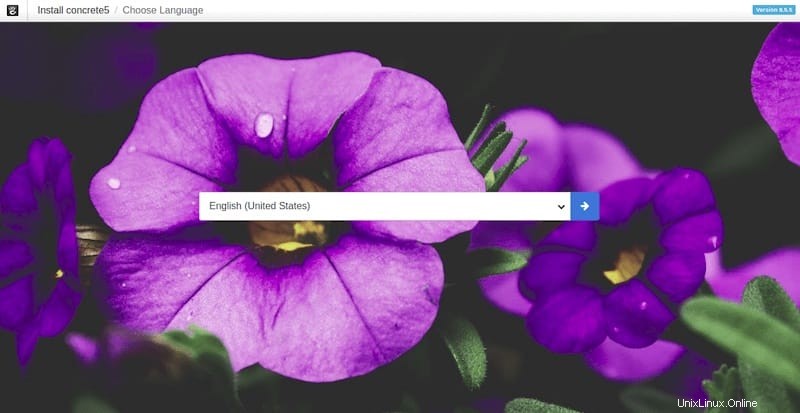
Selamat! Anda telah berhasil menginstal Concrete5. Terima kasih telah menggunakan tutorial ini untuk menginstal Concrete5 Content Management System di Ubuntu 20.04 LTS Focal Fossa. Untuk bantuan tambahan atau informasi berguna, kami sarankan Anda memeriksa Concrete5 resmi situs web.